本文最近更新于 2018 年
12 月
31 日「
星期一
」
我从 2013 年开始使用开源的 TrueCrypt 进行安全加密,PC 上的 TrueCrypt 使用时会生成一个加密文件,通过 TrueCrypt 打开这个文件的时候,要求输入密码,输入密码以后,就会生成(mount)一个虚拟硬盘。举例,原本电脑只有 C 盘,这个时候就会多出来一个分区盘(例如指定盘符为 D 盘),这个 D 盘就是加密文件生成的虚拟盘,你可以把他当正常硬盘使用,在里面存放不想让别人知道的文件,用完以后将 D 盘卸载(dismount),这个 D 盘就会消失。
关于 TrueCrypt 的更多介绍,可以阅读 TrueCrypt is not secure
在手机上我也一直在寻找能够兼容 TrueCrypt 的 App,试用了一些加密 App,例如 LUCKS Manager,BoxCryptor 等(文件夹/文件名前面加点的方法只是自己骗自己),最后终于找到 EDS,下载了 EDS LITE 试用,被限制的是 mount 加载为文件夹的功能,于是付费购买了 EDS 付费版。
EDS 的使用和 PC 的 TrueCrypt 是一样的,区别就是 EDS 将加密文件加载为一个目录。就是输入密码加载以后,手机文件里面在你指定的位置,会多出一个你指定的目录名(文件夹名),你可以随时卸载这个目录。EDS 比大多数加密软件逐个文件加密处理快多了也方便多了,因为是加载为文件夹,处理需要加密的文件和正常的操作是一样的,处理完卸载(dismount),那个目录就消失了,也就是里面的文件别人看不了了。
其实免费的 EDS Lite 已经完全可以用了,免费版只是不能加载为目录,只能通过 EDS 访问加密文件;付费后我们可以通过任何通用文件管理器访问加密文件。
EDS 的主要特性:
AES-256 加密
加密/解密任何类型的文件
点击一个文件来启动默认查看器,对该文件的修改将会自动保存
兼容 TrueCrypt(R) 格式,可以使用 TrueCrypt(R) 将容器直接从手机挂载到电脑上
支持所有的标准文件操作
可以使用分享(发送到)功能,从图库中加密照片或从播放器中加密视频等等
不需要网络访问
扩展: 一些其他的加密 App 介绍
功能上与 TrueCrypt 很像的 App,不兼容 TrueCrypt 格式。
基于云端存储的加密 App。例如在文件存取到 Google Drive 或者 Dropbox 之前会先进行加解密。
EDS 官网:https://sovworks.com/eds/
附: 关于 EDS 付费版 mount 报错的解决方法
以下为会员专享内容试读
请访问「关于 」页面查看并关注「安卓果酱」公众微信试读以获取会员内容试读密码
「安卓果酱」会员计划
解密
-----BEGIN PGP MESSAGE-----
hQEMA2WwuHrQ7b8zAQf+LK3GH1IiGhfvCrimDFyVkWEQRptxxQzivHDpv1JQYNA9
++A9R7YrZfMnf+Qmk2xn335RmY5v0FWAHHxKnaRgZWILC+xqho+I+7rdakJuVgrZ
iqhigTHq5KjXn5fzX16hlgHz115hylzAiwjklqeh8jALo6wn+WyFDoWsPHgcE0dx
7g7hKfcRJeZ8yVfSa/QW0tzVHackdV956sqkV4EThE0pgK9wchPxWxVK2XrILrDX
lt1Nyxx2UQlHltSVbes8ixSjrgEcBasz2ar74lsJiOA6F9f3KeBKLTnGz1L9ZBGk
7ZV/Oa3x4Ber9xzU4txl93ppPipN+MNKeBnVvlD4t9LpAdvzIICpeh43dsMGnyt1
URtxs49PLiK2vUc43gpHWGaV8U7qbwrvhzIWgrvuhE+71iwbeZ4SnJyZpaI+/QWU
9RufhWcPd+h+tavWwirrkqv/aQDFFdjUveOzYiKPKu1te22LX0fAcQOcu5p3y2xr
GklwuZVmCmxRiAJD2zZIBslnuQexGbSltoJ/b1/yXbPN2IqgyulftLaQdcUZ91w8
lTJKMoabzlg+zy9/jJNoCnRqfGElxdPYCdVM6znvaMs2m/WXUUIBET/sV0JSaVkz
wZyx3H6z0Q1/MkotiVJLL2FPHN2ZE2fKS+czJl+wS7Xmf3o5HZ6dpi0pn/b1P8K3
7saDY+rfGtk+xuJGEA10fbNLGaaJnXh/MdpFlvtS3jOGoN8CVx1p4Sd9l+qKCN69
43tWE/nEt4nIcfOlW/UfB8OGQuegKB/MZOIt+ZktjA8VNDwTUKDvxzb6QcqY9LBc
xuyynfWR2Ek7PUPiaQk6BFsd/glGd9clqEQpf5/zk2MIdnbXAMzOIIX4IaX3wmCw
z/lk+XKW+PIsYg8+E9UurQlmf0Toia8dyYzFlxON1UE1rvkFSq1JAKGBjRWXiyyt
Lbb3Q1ESw1GGmGVlqKOMJUUFinEeEDPiKE7MOS84SxD7URo+i3fkna8slfBU+zPg
LIHYRn6GlkXVoTAI8OoL1jFje4QL+RPMTHiy1f/0w2NwUexOTiAXCetx10eariOl
oo9LYY8myyeK4SEV0hg6M2pvLehtYd8np4sgZm9tBXL8U5UfmnOAu/sTGaDTRLzb
Ob8RPodvLxA9xjXzUGk0DceyQU++
=L3Iv
-----END PGP MESSAGE-----
关于作者
麦子(Jason),没做过英语老师的印象大使不是合格的通信工程师。
「这里」 约。
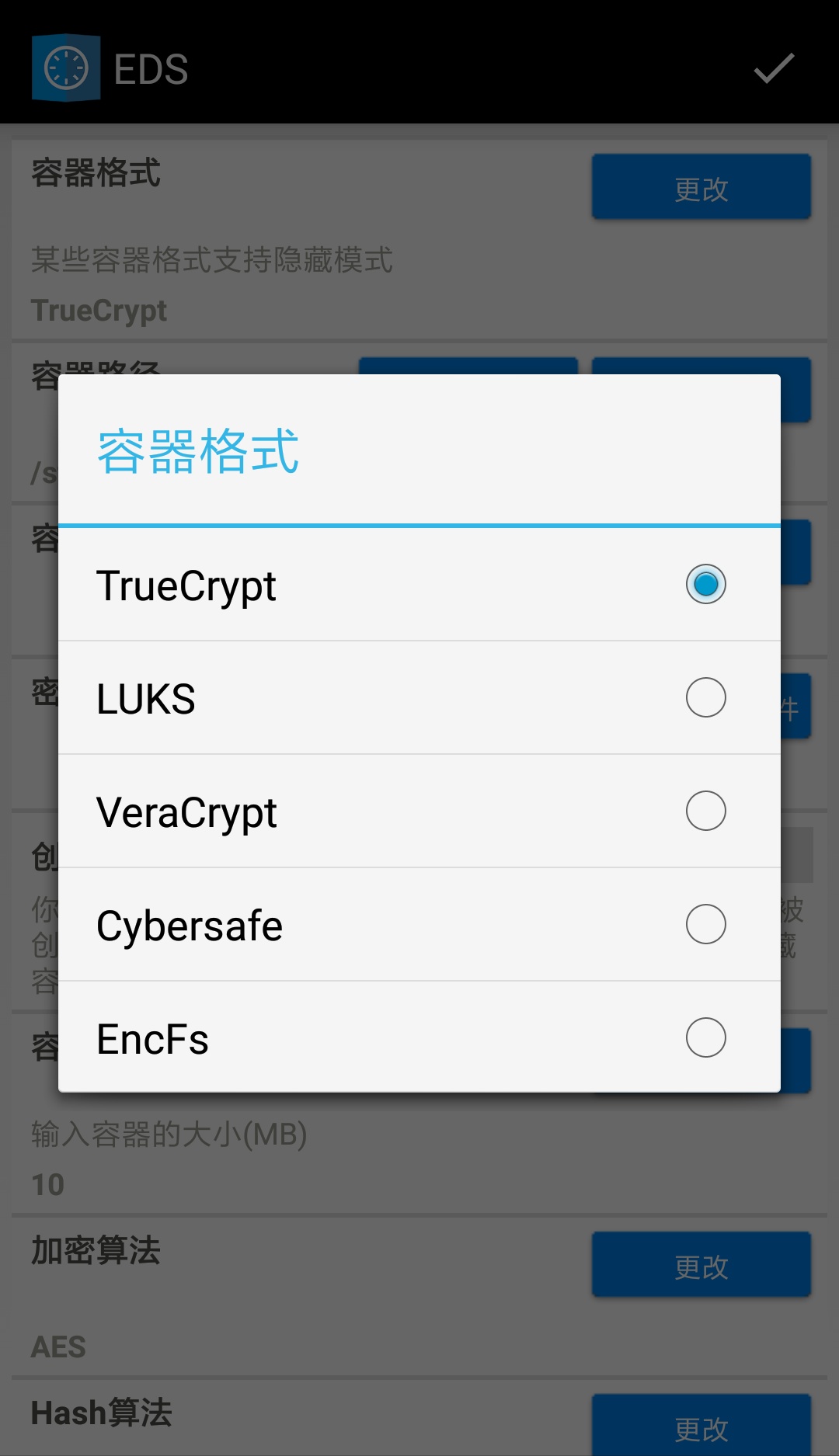


留言互动